Windows10系统之家 - 安全纯净无插件系统之家win10专业版下载安装
时间:2017-09-12 17:55:51 来源:Windows10之家 作者:huahua
一位用户反馈自己在win10系统中遇到无法运行同花顺且认证失败的问题,win10系统同花顺软件打不开怎么解决?下面小编给大家详细介绍关于win10系统同花顺软件打不开的解决方法。
方法一:
1、通过同花顺官方网站重新下载最新版,打开同花顺官网后,在右上角点击【软件下载】,然后点击需要使用的版本是,这里以为【同花顺免费版】为例;
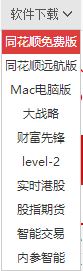
2、下载后同花顺进行覆盖安装,安装后一般即可正常运行;
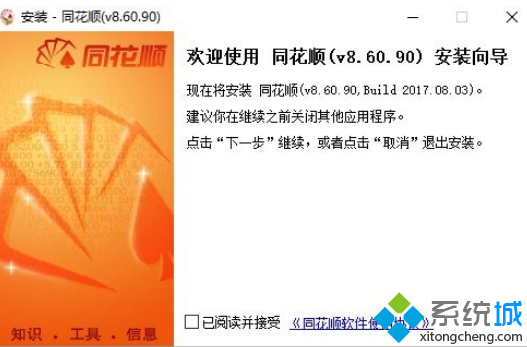
方法二:1、在同花顺运行程序图标上单击右键,选择 属性;#f#
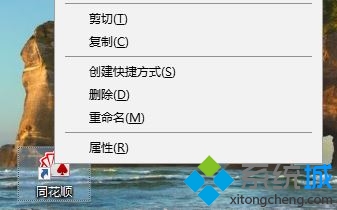
2、在同花顺 属性界面 切换到【兼容性】选卡,在兼容模式下勾选以兼容模式运行这个程序,在下拉菜单中选择 windows 7或XP SP3,然后在设置界面勾选高 DPI 设置时禁用显示缩放 选项,点击【确定】保存设置即可,
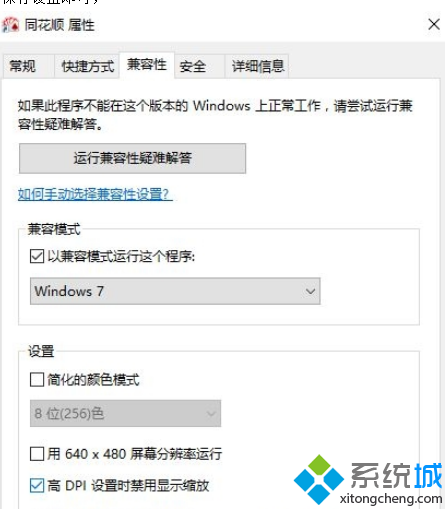
以上就是同花顺软件打不开的解决方法介绍了,按照上述方法的简单操作,我们就能够在windows10系统中正常运行同花顺软件了!遇到同样问题的朋友们,不妨参考本教程操作看看!
相关文章
热门教程
热门系统下载
热门资讯





























